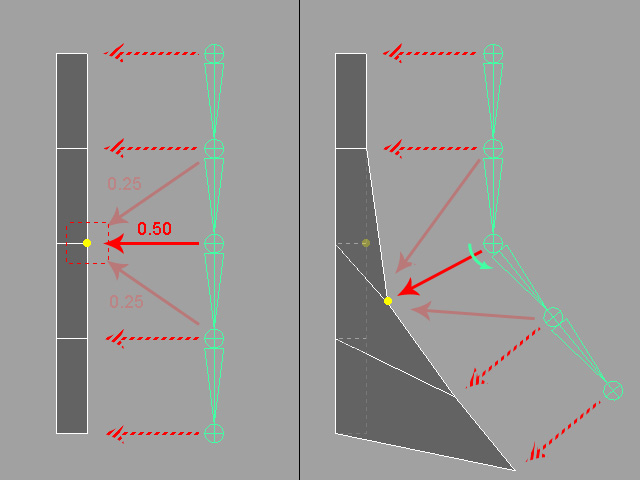Control-Bereich
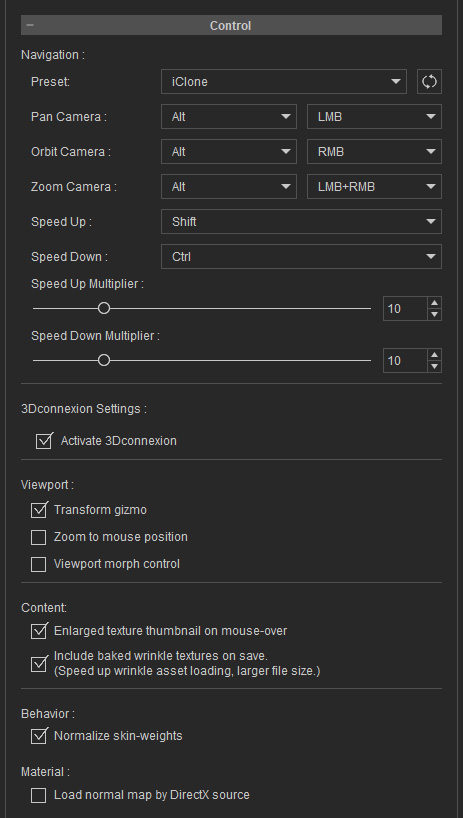
Kameraeinstellungen für die Navigation im Ansichtsfenster.
- Transform gizmo
Aktivieren Sie dieses Kontrollkästchen, um den Gizmo Modus im Vorschaufenster ein-/aus-zuschalten. Weitere Informationen erhalten Sie im Kapitel Objekt-Gizmo im Vorschaufenster. - Zoom to mouse position
Wenn dieses Kontrollkästchen standardmäßig deaktiviert ist, geht das Verhalten beim Hineinzoomen und Herauszoomen mit dem Mausrad von der Mitte der 3D-Ansicht aus. Wenn es aktiviert ist, basiert es auf der Position der Maus.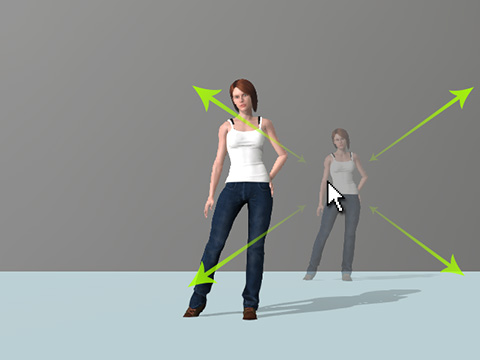
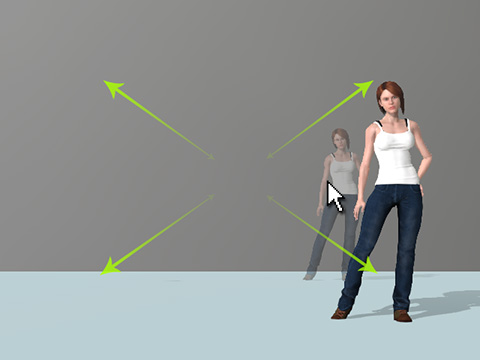
Zoom to Mouse Position = EIN
Zoom to Mouse Position = AUS
(Von der Mitte des Ansichtsfensters ausgehend) - Viewport morph control
Aktivieren Sie diese Schaltfläche, damit Sie den Charakter direkt im Vorschaufenster morphen können. Die Zielbereiche, auf die der Mauszeiger zeigt, werden gelb hervorgehoben.

Viewport Morph Control = EIN
Ziehen Sie direkt im Vorschaufenster, um den Charakter zu morphen
- Enlarged texture preview on mouse-over
Aktivieren Sie diese Option, damit beim Mouseover über einen beliebigen Texturkanal im Bereich Texture Settings ein größeres, detaillierteres Vorschaufenster angezeigt wird.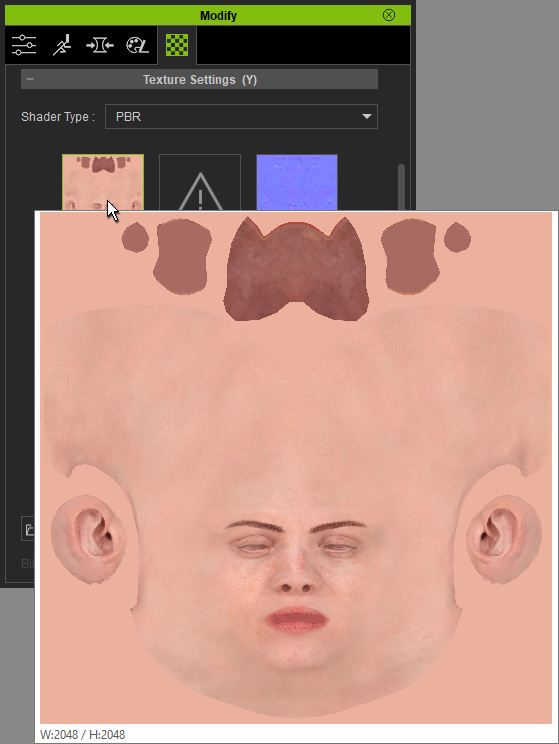
- Normalize skin-weights
Diese Funktion ist nur für den Vertex mit Skin Weight 1 verfügbar. Wenn sie aktiviert ist und die Gewichtung von 1 auf einen anderen Wert verringert wird, wird der subtrahierte Wert automatisch auf den übergeordneten und untergeordneten Knochen des aktuell ausgewählten Knochens übertragen. Wenn es deaktiviert ist, darf sich der Skin Weight Wert von 1 nicht ändern.
Die Scheitelpunkte auf der rechten Seite der Leiste mit Skin Weight 1 werden durch den Knochen vorgegeben, wie unten gezeigt: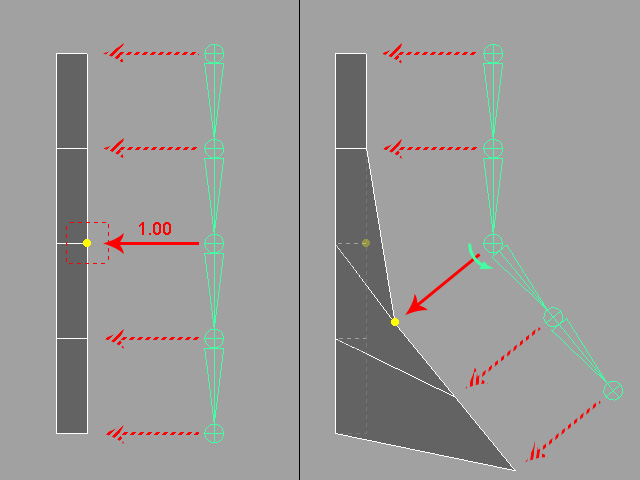
Wenn diese Funktion allerdings aktiviert ist und das Skin Weight von 1 reduziert wurde, wird der subtrahierte Wert automatisch auf den übergeordneten Knochen und die untergeordneten Knochen übertragen.